As traduções são geradas por tradução automática. Em caso de conflito entre o conteúdo da tradução e da versão original em inglês, a versão em inglês prevalecerá.
Simulação de conexões e condições de rede para suas execuções do AWS Device Farm
Você pode usar a modelagem de rede para simular conexões e condições de rede enquanto testa suas aplicações para Android, iOS, FireOS e Web no Device Farm. Por exemplo, você pode testar o aplicativo em condições de rede inferiores às perfeitas.
Quando você cria uma execução usando as configurações de rede padrão, cada dispositivo tem uma conexão Wi-Fi completa e desimpedida com conectividade com a internet. Ao usar a modelagem de rede, você pode alterar a conexão Wi-Fi para especificar um perfil de rede, como 3G ou Lossy, WiFi que controla a taxa de transferência, o atraso, a instabilidade e a perda do tráfego de entrada e saída.
Tópicos
Configurar a modelagem de rede ao programar uma execução de teste
Ao programar uma execução, você pode escolher entre qualquer um dos perfis selecionados pelo Device Farm ou criar e gerenciar o seu próprio perfil.
-
Em qualquer projeto do Device Farm, escolha Criar uma nova execução.
Se ainda não tiver um projeto, consulte Criação de um projeto no AWS Device Farm.
-
Escolha sua aplicação e, em seguida, selecione Próximo.
-
Configure seu teste e, em seguida, escolha Próximo.
-
Selecione seus dispositivos e, em seguida, escolha Próximo.
-
Na seção Configurações de localização e rede, escolha um perfil de rede ou selecione Criar perfil de rede para criar o seu próprio perfil.

-
Escolha Próximo.
-
Analise e inicie a execução de teste.
Criar um perfil de rede
Ao criar uma execução de teste, você pode criar um perfil de rede.
-
Escolha Criar perfil de rede.
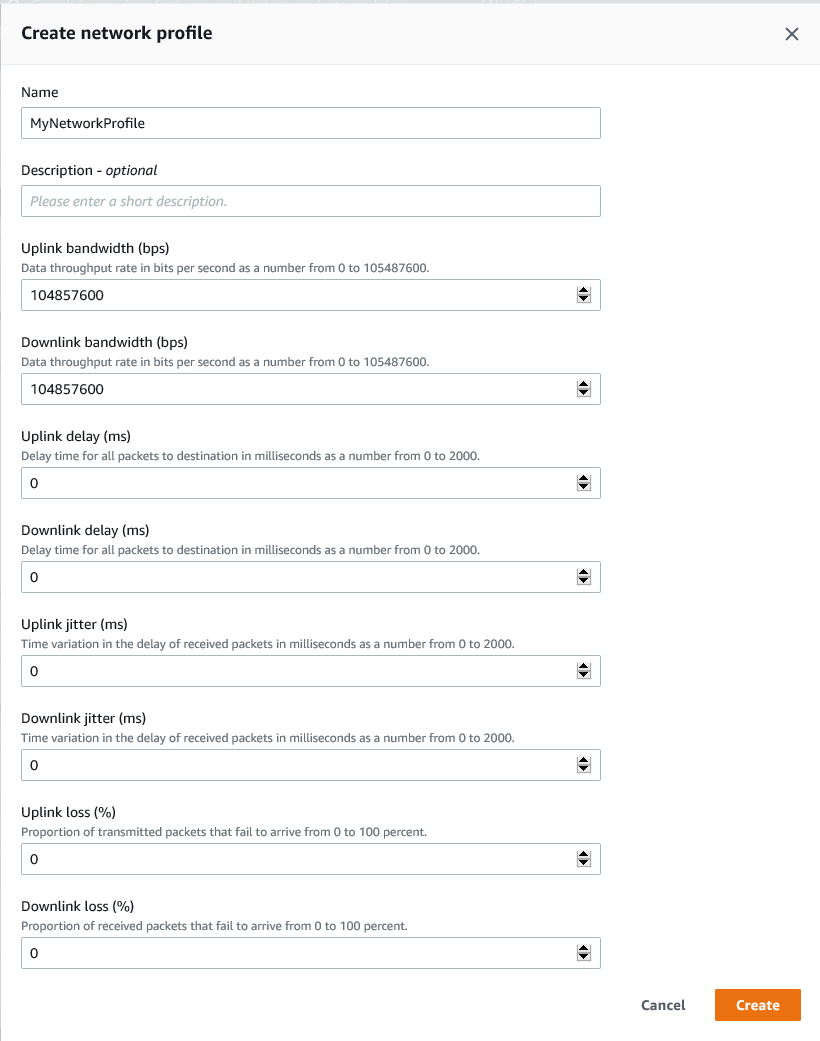
-
Digite um nome e as configurações para o perfil de rede.
-
Escolha Criar.
-
Termine de criar a execução de teste e inicie a execução.
Depois de criar um perfil de rede, você poderá vê-lo e gerenciá-lo na página Configurações do projeto.
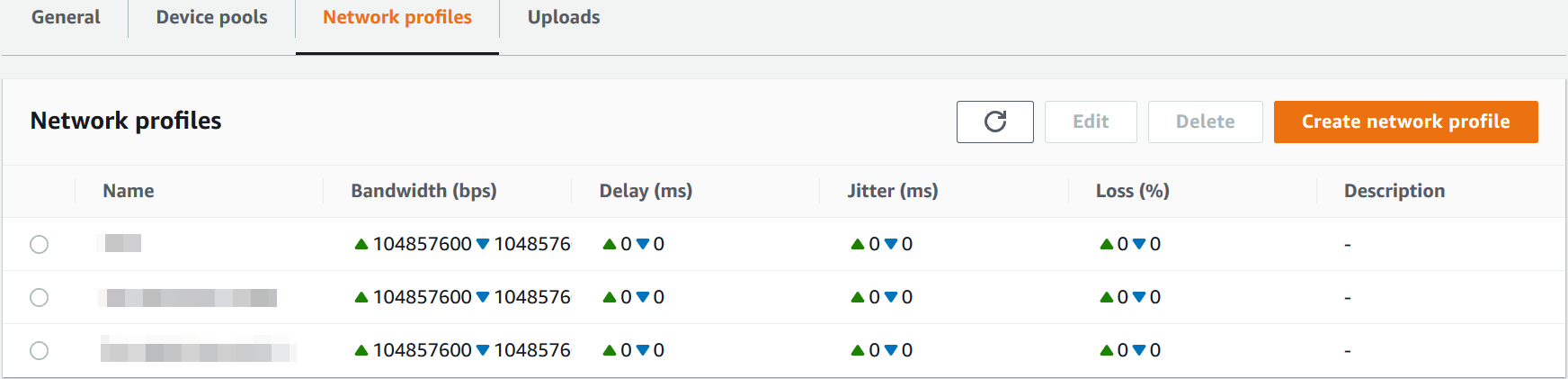
Alterar as condições da rede durante o teste
Você pode chamar uma API pelo host do dispositivo usando uma estrutura como Appium para simular condições de rede dinâmicas, como largura de banda reduzida durante a execução do teste. Para obter mais informações, consulte CreateNetworkProfile.